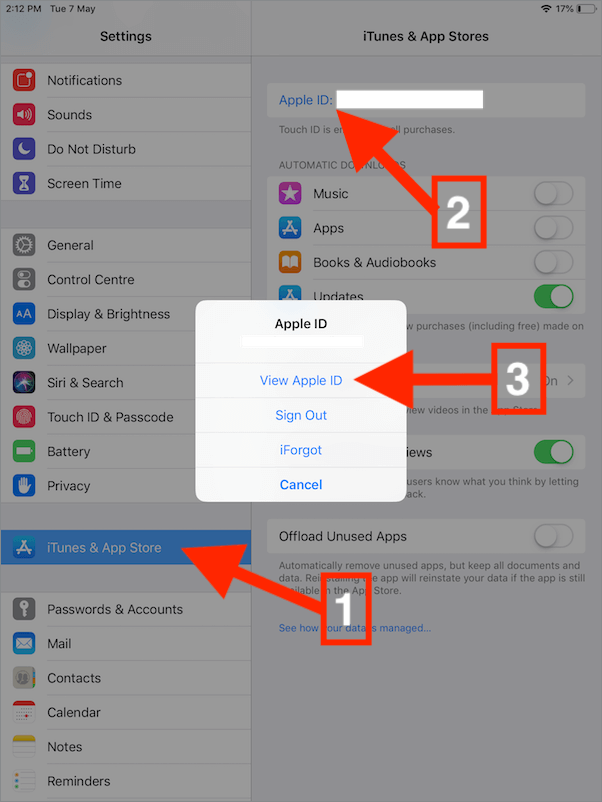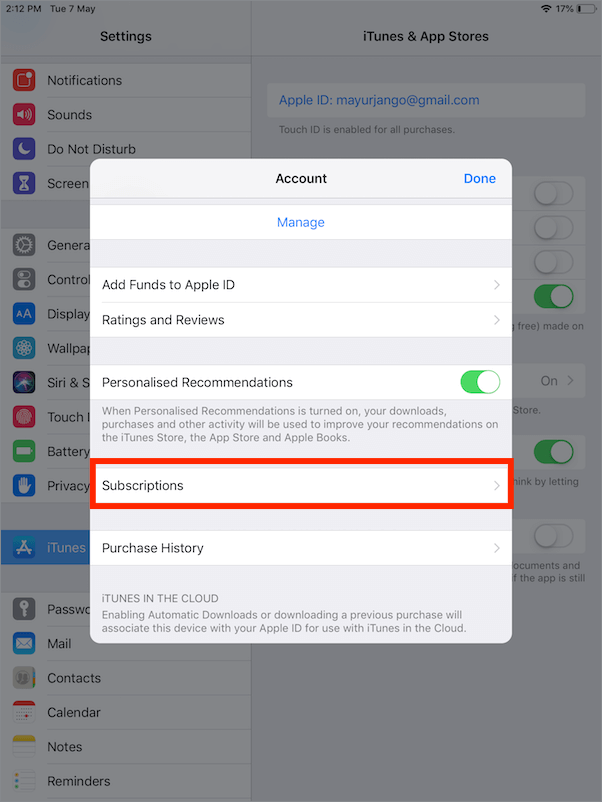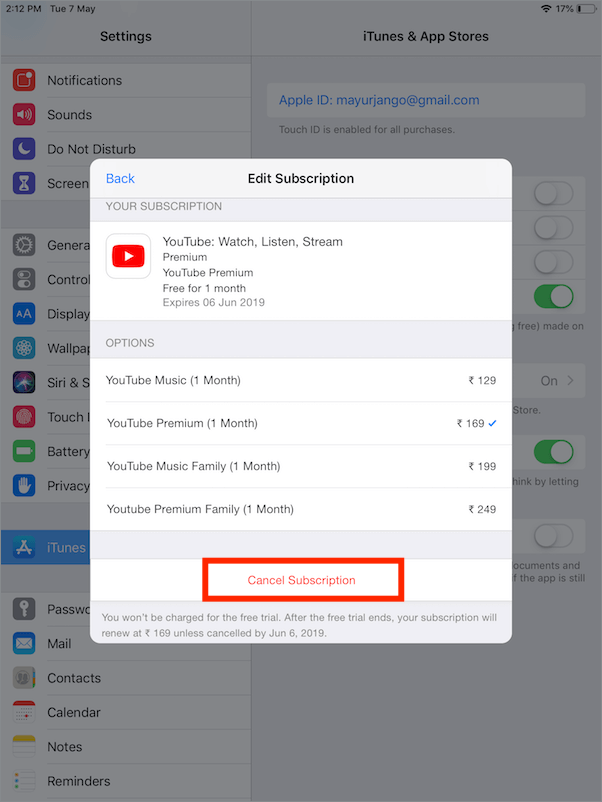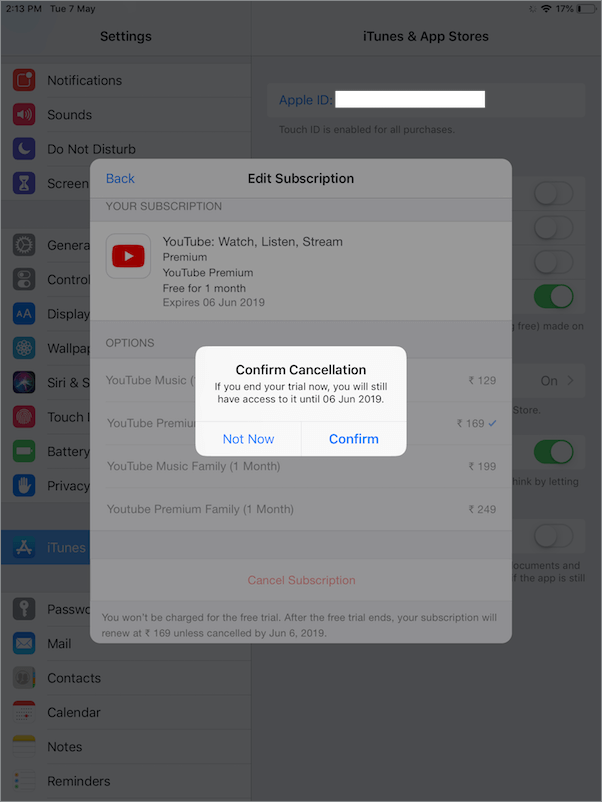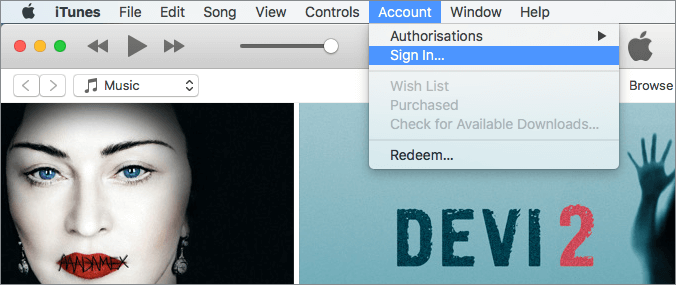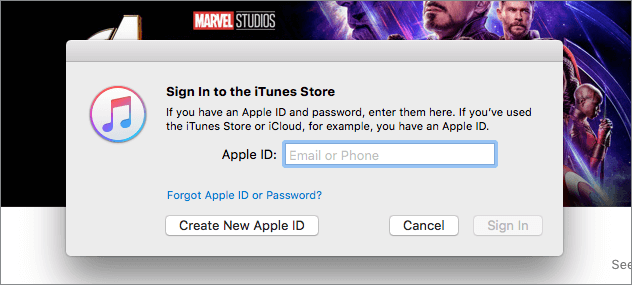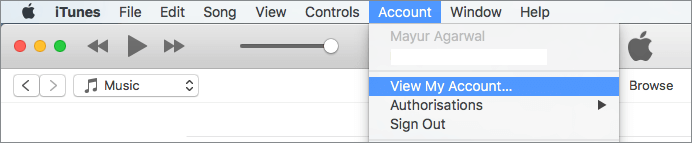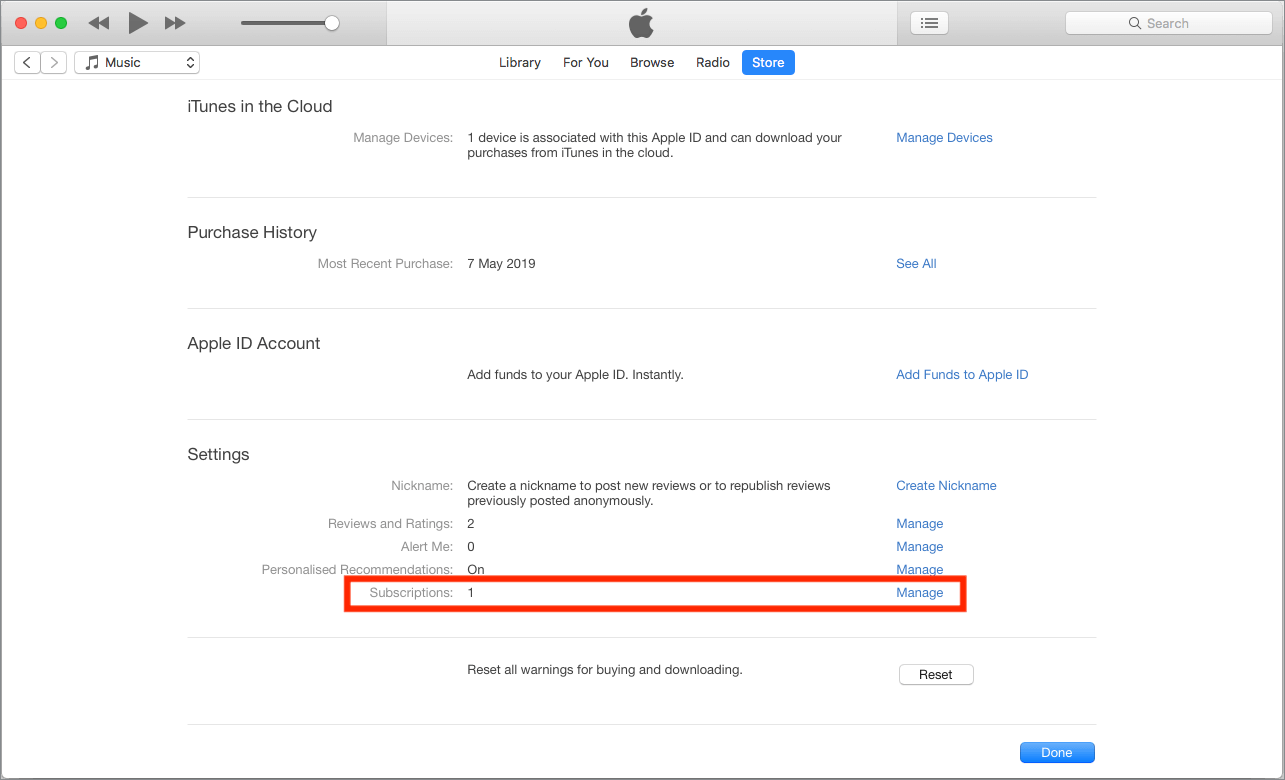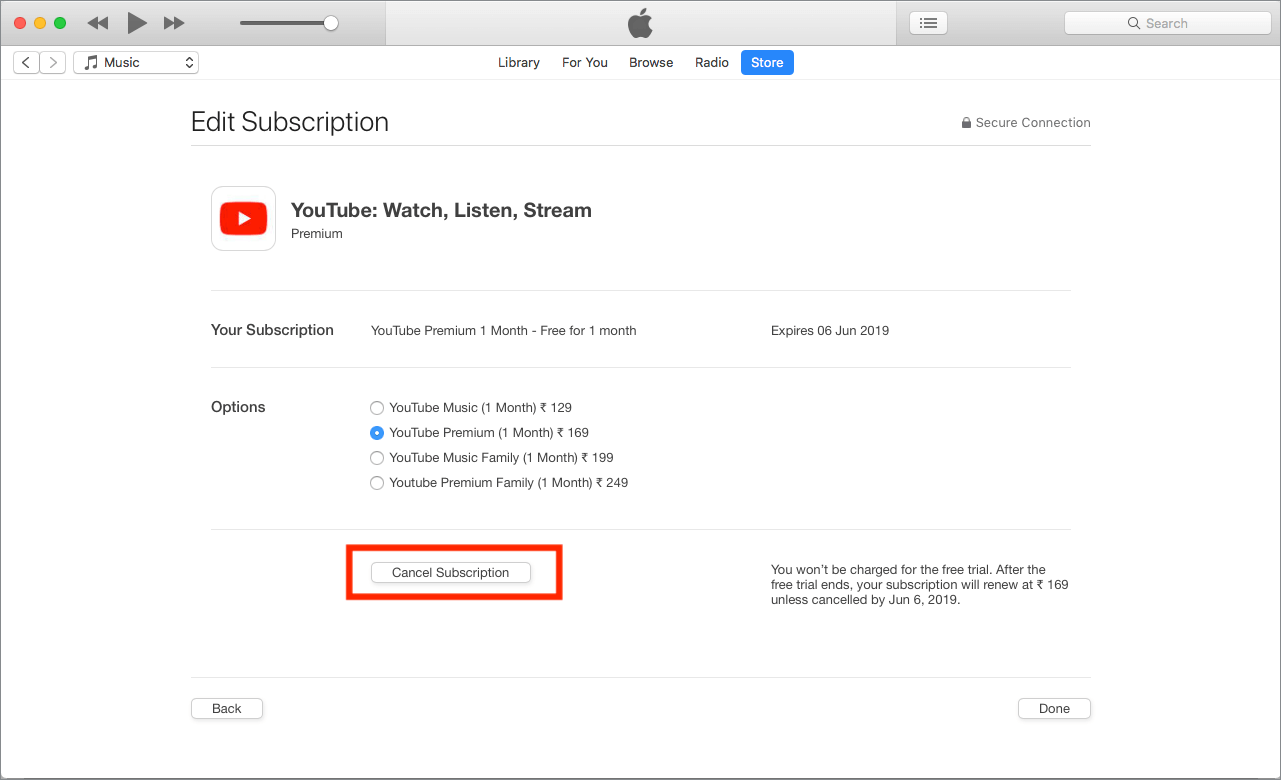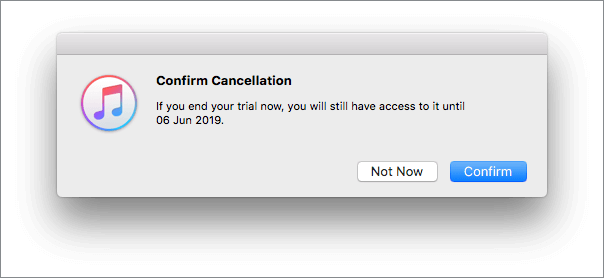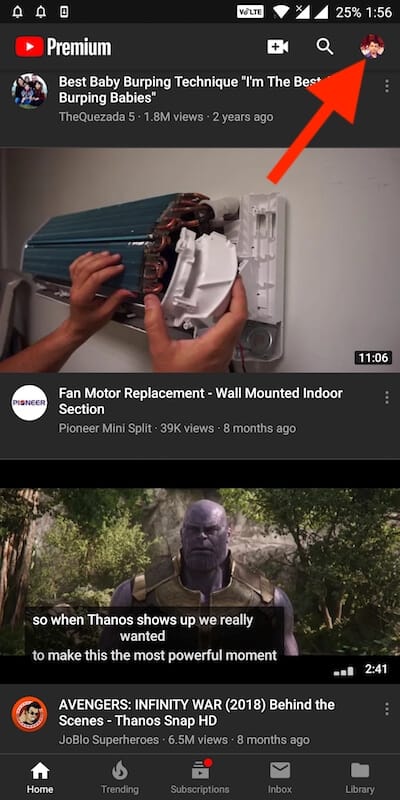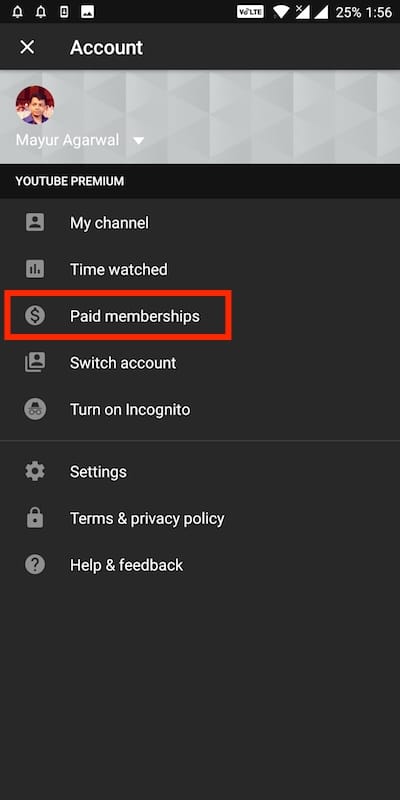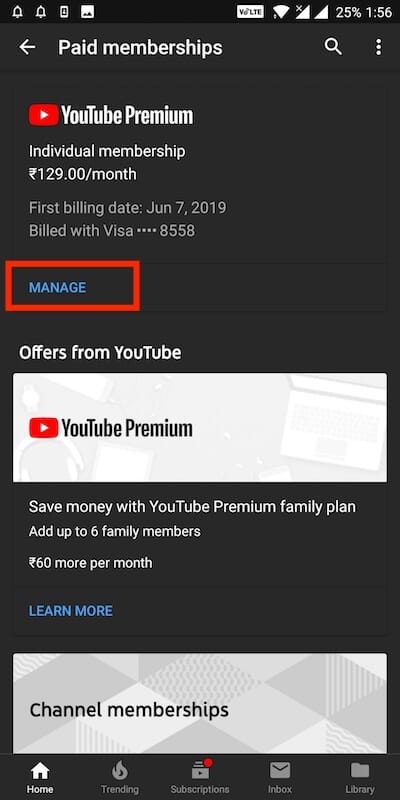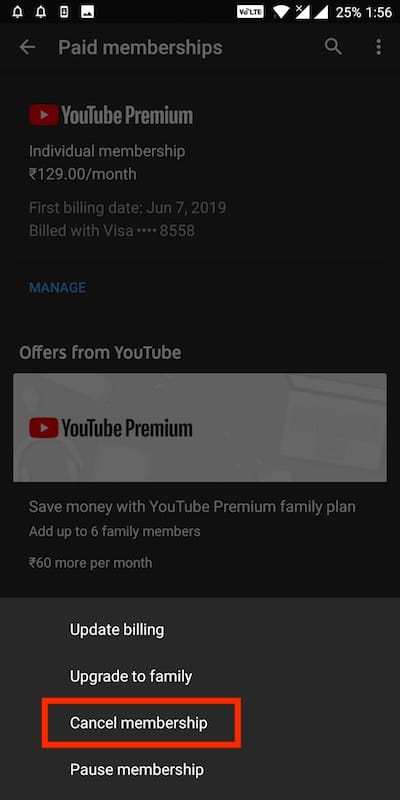Minęło kilka miesięcy, odkąd YouTube Premium trafił do Indii. Aby zachęcić użytkowników do wypróbowania nowych usług, YouTube oferuje miesięczny bezpłatny okres próbny YouTube Music i YouTube Premium. Subskrypcja YouTube Premium oferuje kilka korzyści, takich jak strumieniowanie bez reklam, możliwość pobierania filmów i oglądania ich w trybie offline oraz odtwarzanie w tle. Poza tym obejmuje subskrypcję YouTube Originals i YouTube Music Premium, która w przeciwnym razie kosztuje Rs. 99 miesięcznie. W Indiach użytkownicy mogą kontynuować korzystanie z YouTube Premium za jedyne Rs. 129 miesięcznie po skorzystaniu z 30-dniowego okresu próbnego.
Aby subskrybować bezpłatną wersję próbną YouTube Premium, musisz jednak dodać prawidłową metodę płatności (kartę kredytową lub debetową). Po zakończeniu okresu próbnego YouTube automatycznie odnowi Twoją subskrypcję. Usługi takie jak Netflix, Amazon Prime Video i Apple News Plus również stosują podobne podejście do prób. Jeśli nie uznasz, że usługa Premium jest warta, możesz ją anulować w dowolnym momencie. Chociaż osoby wyraźnie wypróbowujące tę usługę za darmo, mogą chcieć ją anulować przed terminem odnowienia, w przeciwnym razie będą pobierane comiesięczne opłaty.
Metody anulowania subskrypcji YouTube Premium
Procedura anulowania YouTube Premium różni się znacznie w przypadku użytkowników iPhone'a i Androida. Podczas gdy użytkownicy Androida mogą łatwo zrezygnować z bezpłatnego okresu próbnego lub subskrypcji. Z drugiej strony, jeśli zarejestrowałeś się w YouTube Premium za pomocą iPhone'a lub iPada, Twoja subskrypcja YouTube jest zarządzana przez Apple. Dlatego użytkownicy iOS nie mogą anulować subskrypcji w aplikacji lub witrynie YouTube.
Na iPhonie lub iPadzie
- Przejdź do Ustawień na swoim urządzeniu z systemem iOS. W ustawieniach dotknij „iTunes i App Store”. Następnie dotknij swojego Apple ID i wybierz „Wyświetl Apple ID”.
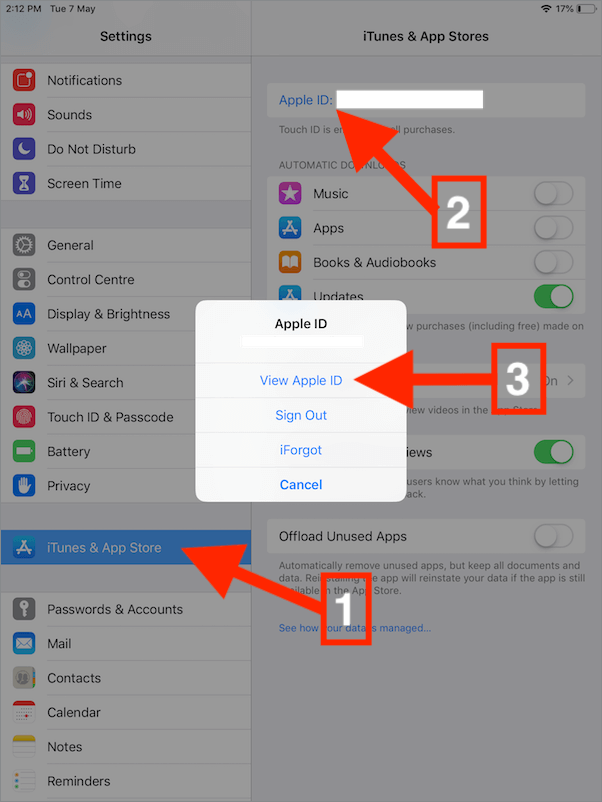
- Użyj Touch ID lub wprowadź hasło w celu uwierzytelnienia.
- W polu Konto przewiń w dół i otwórz „Subskrypcje”.
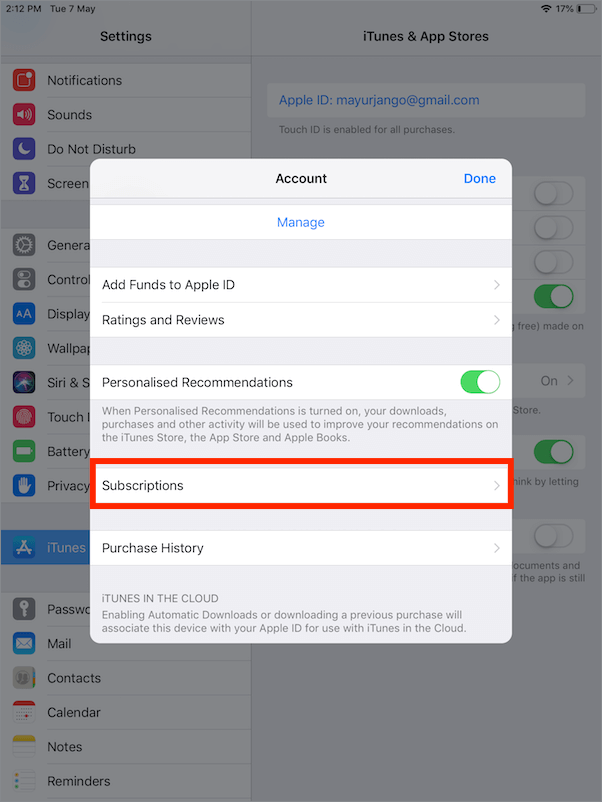
- Wybierz YouTube Premium i dotknij „Anuluj subskrypcję”.
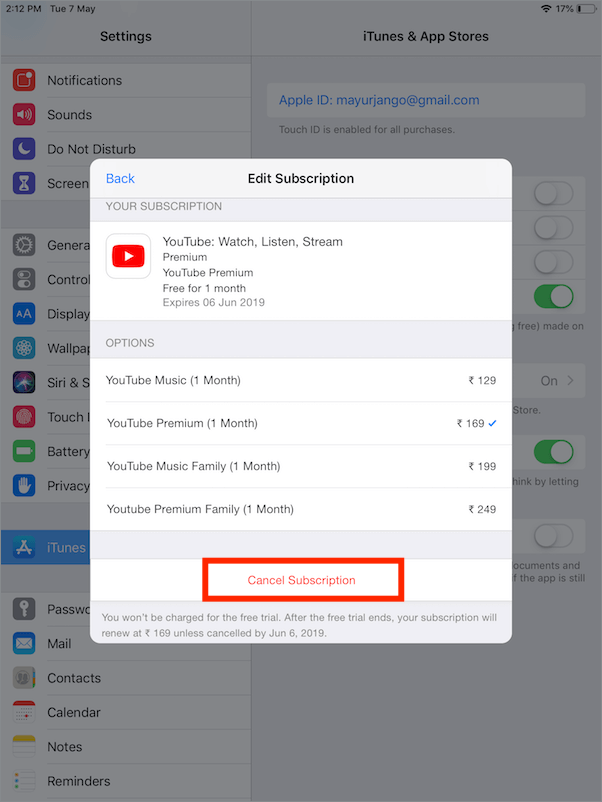
- Stuknij Potwierdź.
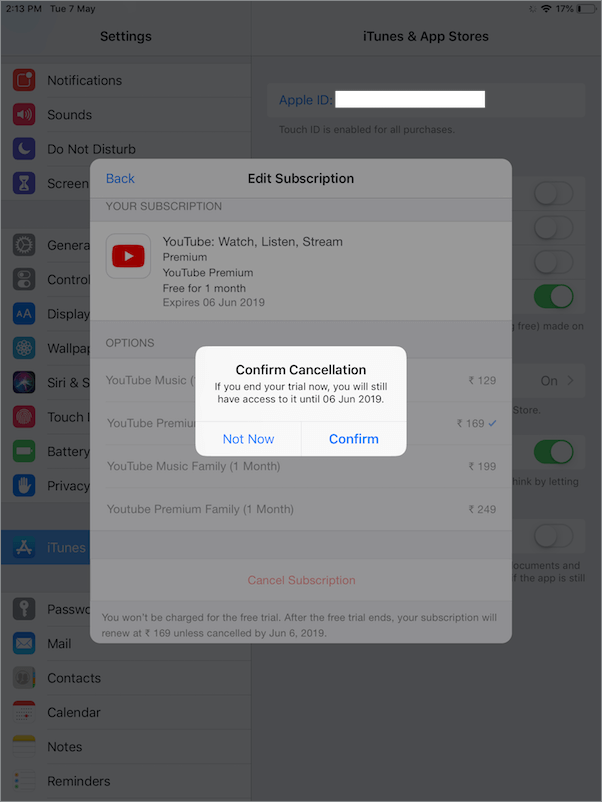
POWIĄZANE: Jak anulować subskrypcję Premium ZEE5
Korzystanie z iTunes (na komputerze PC lub Mac)
Jeśli nie masz już przy sobie urządzenia Apple, użyj zamiast tego poniższej metody. Natomiast użytkownicy komputerów Mac mogą zarządzać swoimi subskrypcjami za pośrednictwem App Store lub iTunes. Tymczasem użytkownicy systemu Windows mogą pobrać iTunes na swój komputer, aby anulować subskrypcję YouTube Premium.
- Upewnij się, że masz zainstalowaną najnowszą wersję iTunes.
- Otwórz iTunes.
- Na pasku menu iTunes kliknij Konto> Zaloguj się.
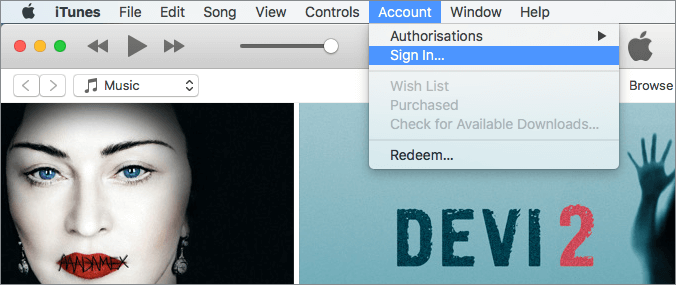
- Zaloguj się przy użyciu identyfikatora Apple ID, którego użyłeś do subskrypcji YouTube Premium.
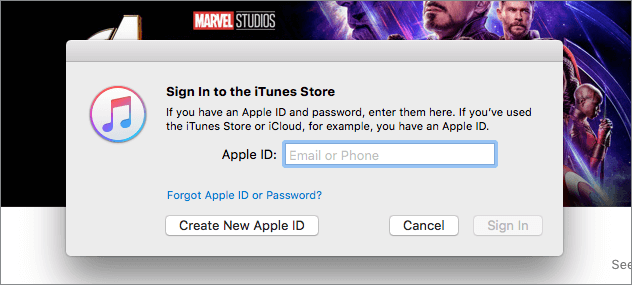
- Teraz kliknij Wyświetl moje konto.
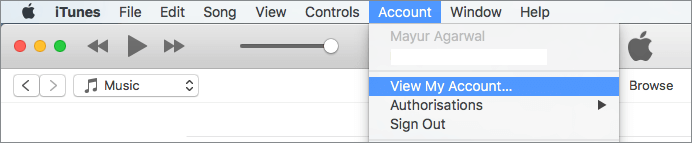
- Przewiń w dół do sekcji Ustawienia na stronie Informacje o koncie.
- Kliknij Zarządzaj po prawej stronie Subskrypcje.
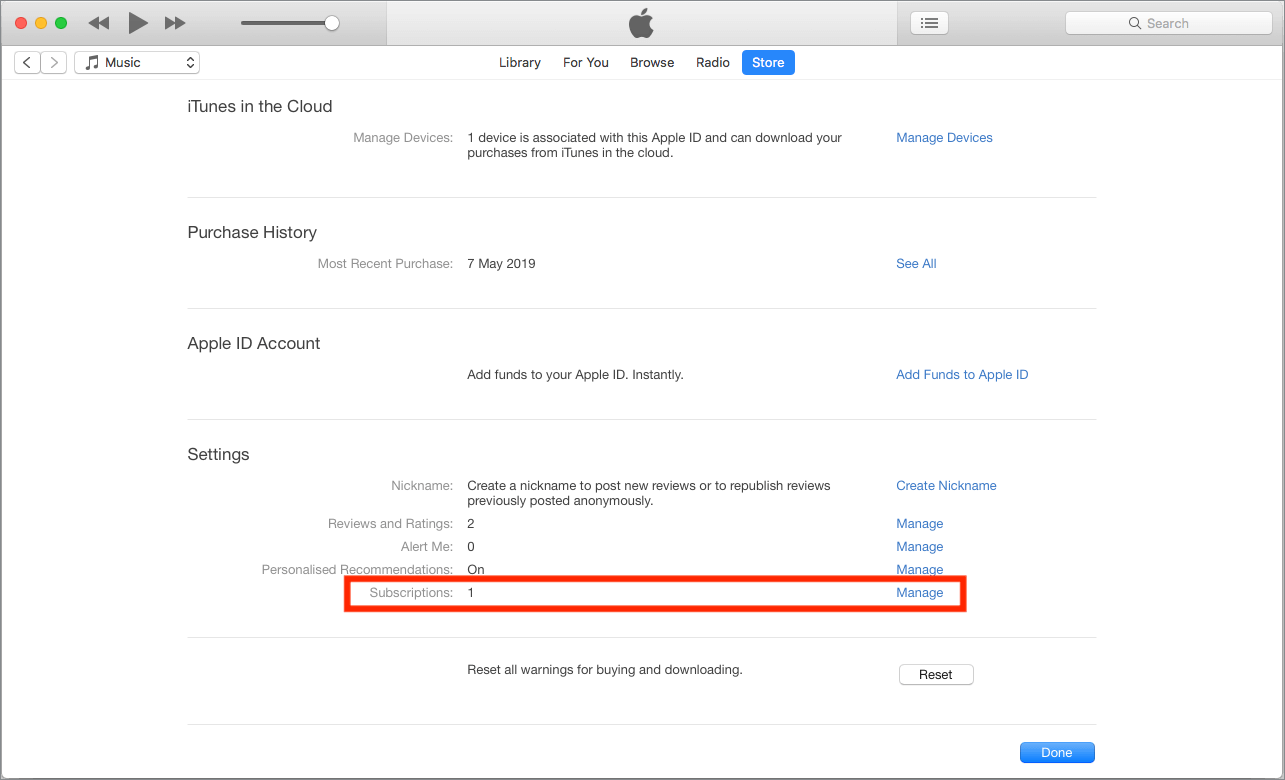
- Kliknij Edytuj obok subskrypcji YouTube.
- Następnie kliknij „Anuluj subskrypcję”.
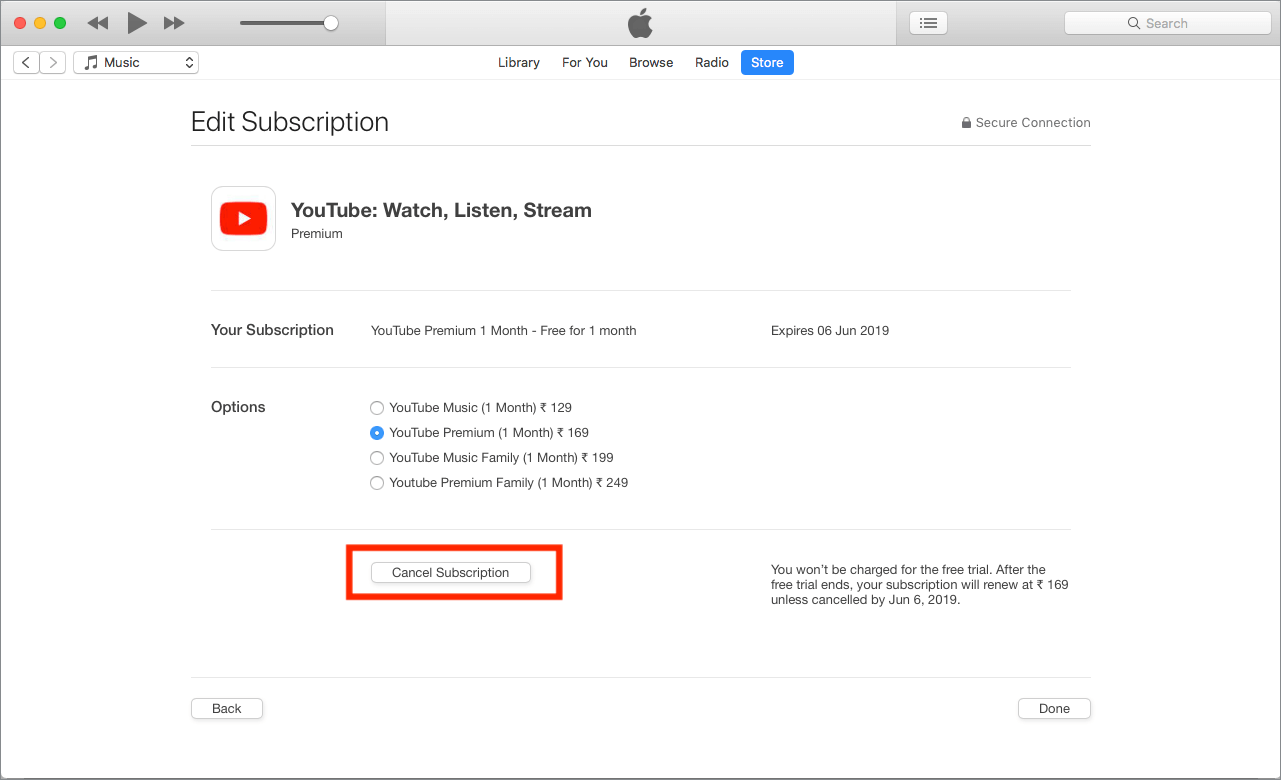
- Potwierdź anulowanie, wybierając Potwierdź.
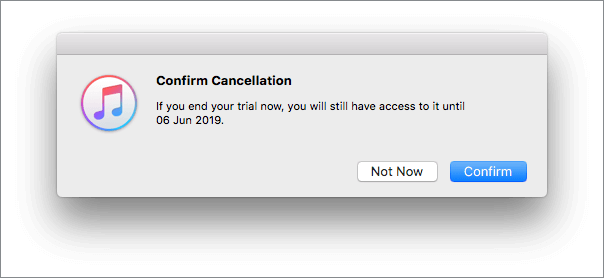
Notatka: Jeśli zakończysz okres próbny Premium w połowie, nadal możesz korzystać z usługi do czasu zakończenia okresu próbnego.
Na Androidzie
- Otwórz aplikację YouTube.
- Stuknij swoje zdjęcie profilowe w prawym górnym rogu.
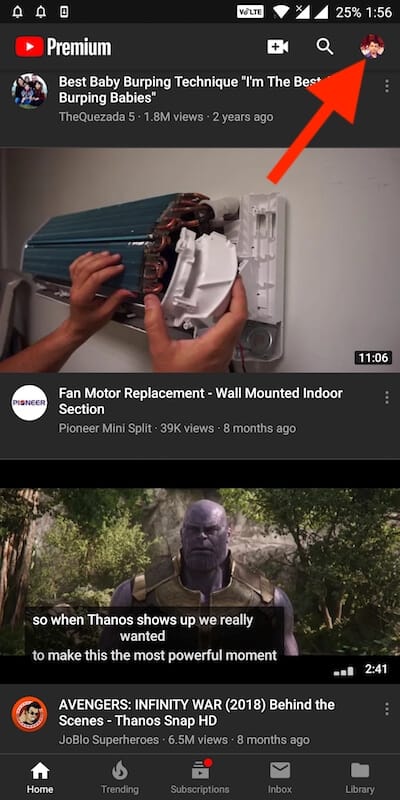
- Wybierz „Płatne subskrypcje”.
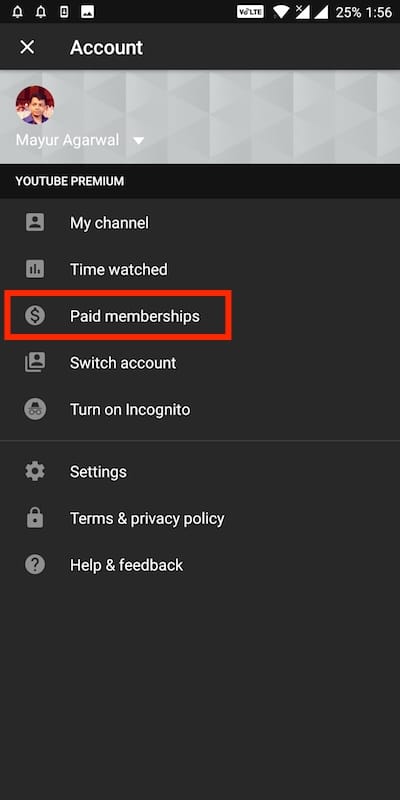
- Kliknij Zarządzaj w YouTube Premium.
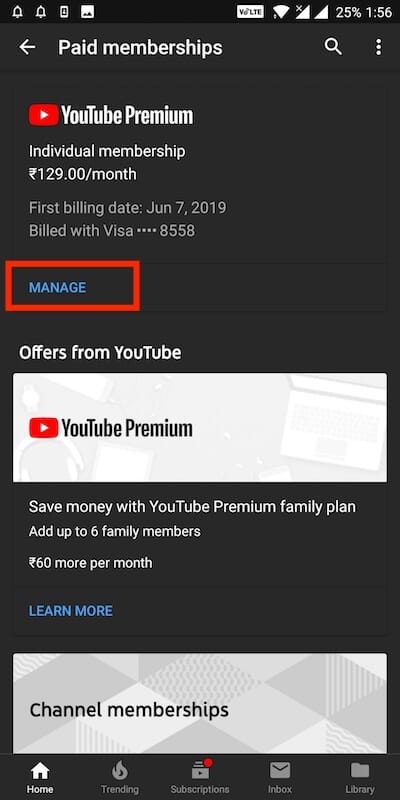
- Teraz wybierz Anuluj członkostwo. Dotknij dalej, aby anulować.
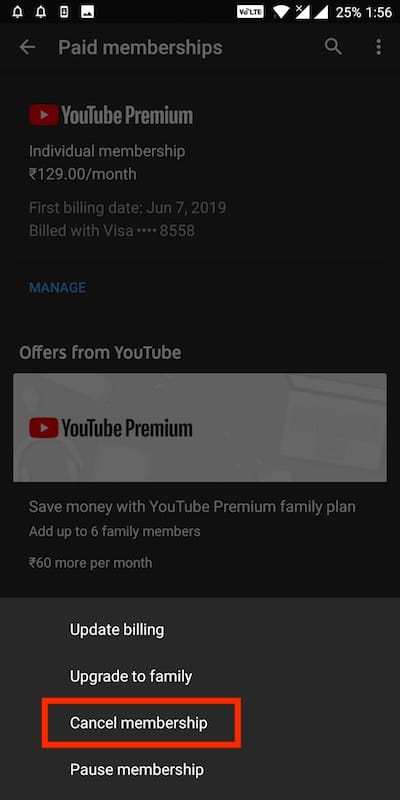
Metoda alternatywna – Użytkownicy Androida mogą również anulować członkostwo za pośrednictwem witryny YouTube.

Mam nadzieję, że ten post okazał się pomocny.
Tagi: AndroidAnuluj subskrypcjęiPhoneYouTube